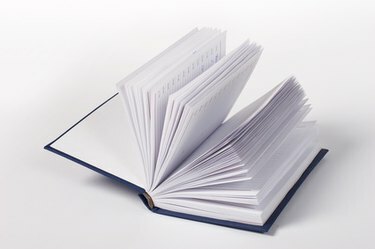
Создайте формат книги в Microsoft Word.
В Microsoft Word вы можете создать книжный формат, задав определенные поля страницы. Поля страницы - это промежутки по краю страницы. Обычно это пустое пространство, но вы также можете поместить заголовки или номера страниц на полях. У большинства книг особенно широкие поля. Для книжного формата используйте зеркальные поля для создания разворотных страниц для двусторонней книги. Это создает широкое поле сверху и сбоку для книжного переплета. На каждой странице внутренние поля одинаковой ширины, а внешние поля одинаковой ширины. Это создает зеркальное отображение полей на левой и правой страницах.
Шаг 1
В Microsoft Word выберите вкладку «Макет страницы».
Видео дня
Шаг 2
Щелкните «Поля» в группе «Параметры страницы».
Шаг 3
Выберите «Зеркальное отображение».
Шаг 4
Щелкните «Пользовательские поля», чтобы изменить ширину полей. Введите желаемую ширину в поля «Внутри» и «Снаружи». Вы также можете изменить ориентацию страниц - альбомную или портретную.
Шаг 5
Просмотрите поля страницы, щелкнув «Параметры Word» под «Кнопкой Microsoft Office».
ШАГ 6
Щелкните «Дополнительно». В разделе «Показать содержимое документа» нажмите «Показать границы текста». Щелкните "ОК". Поля страницы в документе будут отображаться пунктирными линиями.
Шаг 7
Пишите, редактируйте и вставляйте изображения, как в любой документ для создания вашей книги.



